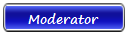Provjerite svijetli li na routeru lampica WLAN
Ako ne svijetli, resetirajte router i zatim se pokušajte spojiti na njega i konfigurirati ga.
Ukoliko svijetle sve potrebne lampice, provjerite je li bežična veza prema routeru uspostavljena
Provjeru možete napraviti na sljedeći način:
* Ukoliko imate instaliran software za rad s bežičnom vezom provjerite pomoću njega vidi li se mreža routera i da li se možete spojiti na nju. Ako ne koristite poseban software, u Windowsima XP to možete provjeriti na slijedeći način:
Start > Settings > Control Panel > Network and Internet Connections > Network Connections ako uz Wireless network connection ikonu piše Disabled kliknite na nju desnom tipkom i zatim na Enable
* Nakon toga idite na Start > Settings > Control Panel > Network and Internet Connections > Network Connections desni klik na Wireless network connection i zatim kliknite na View available wireless networks. Ukoliko ovdje vidite naziv vaše bežične mreže SSID i ako uz njega piše Connected, računalo je spojeno na router. Ako vidite da piše Disconnected kliknite na naziv mreže i zatim na Connect
* Ukoliko dobijete poruku No wireless networks were found in range resetirajte router i provjerite da li je možda udaljenost do routera prevelika
* Ako dobijete poruku Windows cannot configure this wireless connection provjerite da li imate nekakav software koji je instaliran za rad s vašim bežičnim adapterom ili učinite slijedeće:
Start > Settings > Control Panel > Network and Internet Connections > Network Connections desni klik na Wireless network connection na kartici Wireless networks označite opciju Use windows to configure
* Ako ne postoji kartica Wireless networks, učinite slijedeće:
Start > Run upišite u prozor koji se otvorio upišite services.msc kliknite na Ok. U popisu servisa pronađite Wireless Zero Configuration pod Startup type izaberite Automatic i kliknite na Start

Bežična veza prema routeru je uspostavljena
U tom slučaju provjerite TCP/IP postavke i to na slijedeći način:
Otvorite Start > Settings > Control Panel > Network and Internet Connections > Network Connections desni klik na Wireless network connection i zatim na Properties označiti Internet Protocol (TCP/IP) i kliknuti na Properties,
kao na slici:

Označite kružić pored Use the following IP adress
- u polje IP adress upišite: 192.168.1.50
- kliknite na polje Subnet mask, a vrijednosti će se same upisati: 255.255.255.0
- u polje Default gateway upišite: 192.168.1.1
Upis adresa na DNS server:
- Preferred DNS Server - 195.29.150.3
- Alternate DNS server - 195.29.150.4
Nakon unosa svih parametara odaberite OK > Close,
kao na slici:

Provjera komunikacije između računala (Mrežne kartice) i Routera
Provjeru komunikacije između računala (mrežne kartice) i modema možete provjeriti pomoću naredbe "ping" u command promptu, i to na sljedeći način:
Kliknite: Start > Run u prozor koji se otvorio upišite ping 192.168.1.1 i pritisnite Enter. Nakon toga dobit ćete podatke o komunikaciji PC-Modema Ping statistics for 192.168.1.1: Packets: Sent = 4, Received = 4, Lost = 0 (0% loss).
Važno je da na kraju piše kako je 0% paketa loss, odnosno ukoliko piše 25%, 50%, 75% ili 100% loss to nam govori kako postoji mogućnost:
- uključenja neke zaštite (Firewall/Antivirus) koju je potrebno isključiti odnosno smanjiti razinu zaštite, ili
- neko fizičko oštećenje kabela
Provjerite postavke Internet pretraživača (browser-a) kojeg koristite
Ukoliko koristite Internet Explorer to možete učiniti na slijedeći način: Tools > Internet Options na kartici "General" - kliknite na "Delete cookies",
kao na slici:

Na kartici Privacy na skali s lijeve strane prozora izaberite 3. razinu Medium,
kao na slici:

Na kartici Connections odaberite opciju Never dial a connection,
kao na slici:

Kliknite na LAN settings i u prozoru koji se otvori sve opcije trebaju biti isključene,
kao na slici:

* Restartajte računalo
* Resetirajte modem i ponovno kreirajte internet konekciju
* Reinstalirajte browser i/ili zaštitne programe
Ako ne svijetle lampice ADSL,DSL tada:
* Provjerite jesu li svi kablovi pravilno uključeni, a kako trebaju biti uključeni pogledajte ovdje
* Ugasite i upalite modem
* Provjeriti moguća dugovanja
* Resetirajte modem
* Ukoliko ništa od navedenog ne pomaže, detaljne informacije potražiti kod Službe za korisnike na broju 0800 9000
Svijetle sve potrebne lampice no router se ne spaja na Internet
U tom slučaju:
* Ugasite i upalite router
* Provjeriti jeste li ispravno upisali korisničke podatke (korisničko ime, lozinku)
* Provjeriti moguća dugovanja
* Provjeriti je li netko već spojen s vašim podacima s druge lokacije
* Resetirajte uređaj i ponovno ga konfigurirajte
* Provjeriti mogućnost zaraze vašeg računala virusom ili širenja neželjene pošte (Spam), a da niste na vrijeme uočili i očistili računalo. Zbog zaštite ostalih korisnika na mreži i internetu T-Com (Abuse služba) ima obavezu zaključati vaš korisnički račun sve dok ne sanirate računalo od virusa.
* Provjerite vaš poštanski sandučić, jer prije zaključavanja korisničkog računa T-Com ima obavezu obavijestiti vas o zaključavanju računa ili jednostavno možete nazvati i provjeriti kod Službe za korisnike na 0800-9000
Ne možete se spojiti na konfigurator routera
U tom slučaju:
* Resetirajte router na gumb koji se nalazi na poleđini routera
* Spojite router i računalo preko kabela te pokušajte pristupiti routeru
Internet stranice se otvaraju jako sporo
* Postoji mogućnost da niste zaštitili svoju bežičnu mrežu i da se netko drugi osim vas spojio na nju (moguće više drugih korisnika), te da dijel-i/e vašu brzinu. Provjerite zaštitu routera
* Provjerite udaljenost između routera i računala
* U većim naseljima gdje postoji više bežičnih mreža, postoji mogućnost da sve rade na istim frekvencijama. Potrebno je promijeniti kanal na routeru (usmjerivaču), te na bežičnom adapteru. Detaljne upute o promjeni kanala možete pronaći na stranicama proizvođača opreme koju koristite